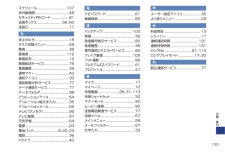Q&A
取扱説明書・マニュアル (文書検索対応分のみ)
"ユーザー"6 件の検索結果
"ユーザー"10 - 20 件目を表示
全般
質問者が納得どうしても就活にスマホが使いたいなら、今買うほうが楽は楽という程度だと思います。ただ正直申しまして、就活=スマホ必須ではありません。実際、私は折りたたみケータイに地図で頑張りましたw私もauユーザーで就活が終わった今、スマホを検討しています。しかし、私は夏モデルは見送るかもしれません。それは市場的に良いものが次から次と出る時代だからです。今欲しいかどうか、判断基準はそれだけだと思います。ただ大概2年契約なので焦って間違った買い物もよくありません。今果たして本当に必要かどうか?考えてみてください。あと家族割は...
5254日前view81
全般
質問者が納得拒否したい方のアドレスを指定拒否リストへ登録すると、その方だけを拒否できます。その方から受信したメールが残っているなら、①受信メールを開く②送信元アドレスをカーソルで選び、決定ボタン③拒否リストへ登録④アドレス全指定で登録残っていないなら、Eメールメニュー→Eメール設定→メールフィルター→迷惑メールフィルター設定→詳細設定→指定拒否リスト→入力画面でアドレス入力→登録以上で可能です。
5337日前view94
全般
質問者が納得まずは、パソコンに↓のものをダウンロードして インストールしなきゃだめですね。LISMO portの 数年前のCDでは 古いと思いますので、最新のものをダウンロードして インストールしてください。①USBドライバ (LIGHT POOL用のもの)②LISMO port 本体↓USBドライバ と LISMOのダウンロードはここからできます。http://www.au.kddi.com/customer/lismo/service/riyo/install/lismo_po...パソコンに上の①②のインストール...
5350日前view135
全般
質問者が納得2台もちを前提とした場合最安基本使用料シンプルコースプランEシンプル 1486円誰でも割(2年契約) 50%割引-743円指定通話定額 372円小計 1115円これに端末代、ユニ代、税がかかりますその他としてはEメールもするならEZWIN 300円同プランはメール代は無料ですまた、安心ケータイサポートは300円ですあるいは逆にドコモを743円のプランにしてしまい、家族との通話専用にしauで、SSシンプルで、ダブル定額、指定通話定額にするほうが安くなる場合がありますダブル定額は単価が0.05円なので
5576日前view48
全般
質問者が納得言われてみれば、確かにiidaを使っている人を見たこと無いですね(>_<)デザインは個性的でカッコイイ物やカワイイ物もありますが、ハイスペックが当たり前の現在の携帯市場では、確かにスペックが低いかもしれませんね。ただ、あのデザインに高機能を持たせたら、端末価格が高くなり売れない可能性があるので、現状が妥当じゃないのでしょうか(^_^;)
5587日前view25
全般
質問者が納得サイトで見る限りでは、ひとつひとつがLEDで変化しているようなので、本体ごとにイルミネーションが違うというのはないと思われます。あとは実際に買うときに、見本ではなく実機のイルミネーションを見て決めたいと言えば、両方(在庫があれば)出してくれるはずです。http://iida.jp/products/light-pool/
5590日前view56
aでアイコンを選んでcを押します。dを押します。選んだ機能が起動します。 ユーザー設定アイコンに お好みの機能を登録するには①待受画面でdを押します。②%(サブメニュー)を押します。③jで「編集」を選んでcを押します。④jで登録する位置を選んでcを押します。⑤jで「01機能登録」を選んでcを押します。⑥登録したい機能を選んで c(登録)を押します。通知アイコンユーザー設定アイコン待受画面お知らせ通知アイコンは、不在着信などのお知らせがあると表示されます。通知アイコンを選ぶと、お知らせのある機能を簡単に呼び出すことができます。ユーザー設定アイコンを選ぶと、あらかじめ登録しておいた機能を呼び出すことができます。●●カンタンに登録できるよ! 待受 ショートカットを 利用する待受画面上に表示されたアイコンを選ぶと、お知らせのある機能や登録しておいた機能を呼び出せます。30基本操作
aでアイコンを選んでcを押します。dを押します。選んだ機能が起動します。 ユーザー設定アイコンに お好みの機能を登録するには①待受画面でdを押します。②%(サブメニュー)を押します。③jで「編集」を選んでcを押します。④jで登録する位置を選んでcを押します。⑤jで「01機能登録」を選んでcを押します。⑥登録したい機能を選んで c(登録)を押します。通知アイコンユーザー設定アイコン待受画面お知らせ通知アイコンは、不在着信などのお知らせがあると表示されます。通知アイコンを選ぶと、お知らせのある機能を簡単に呼び出すことができます。ユーザー設定アイコンを選ぶと、あらかじめ登録しておいた機能を呼び出すことができます。●●カンタンに登録できるよ! 待受 ショートカットを 利用する待受画面上に表示されたアイコンを選ぶと、お知らせのある機能や登録しておいた機能を呼び出せます。30基本操作
表示中の アイコンの 意味を調べるには⑮FeliCa状態 ロック中 一時解除(クイック解除)中⑯ オートロック中・遠隔ロック中 シークレット情報表示中 シークレット情報一時表示中⑰ 複数タスク起動中⑱ アラーム設定あり⑲スケジュール/タスクアラーム スケジュールアラーム設定あり タスクアラーム設定あり スケジュールアラームとタスクアラーム設定あり⑳EZチャンネルプラス 登録番組あり(自動更新ON) 登録番組あり(自動更新OFF) 未再生番組あり USB接続状態 ECOモード設定中 マナーモード状態 通常マナー ドライブ サイレントマナー オリジナルマナー 着信音量OFF(サイレント)中 バイブレータON バイブレータ(メロディ連動)ON 簡易留守メモ設定中 など 通知アイコン など ユーザー設定 (ショートカット)アイコン EZニュースEXの待受テロップ 検索ウィンドウ EZニュースEXの待受ウィン ドウ 電波OFFモード設定中c#2を押します。sでアイコンを選ぶと、アイコンの意味が表示されます。待受画面27基本操作
表示中の アイコンの 意味を調べるには⑮FeliCa状態 ロック中 一時解除(クイック解除)中⑯ オートロック中・遠隔ロック中 シークレット情報表示中 シークレット情報一時表示中⑰ 複数タスク起動中⑱ アラーム設定あり⑲スケジュール/タスクアラーム スケジュールアラーム設定あり タスクアラーム設定あり スケジュールアラームとタスクアラーム設定あり⑳EZチャンネルプラス 登録番組あり(自動更新ON) 登録番組あり(自動更新OFF) 未再生番組あり USB接続状態 ECOモード設定中 マナーモード状態 通常マナー ドライブ サイレントマナー オリジナルマナー 着信音量OFF(サイレント)中 バイブレータON バイブレータ(メロディ連動)ON 簡易留守メモ設定中 など 通知アイコン など ユーザー設定 (ショートカット)アイコン EZニュースEXの待受テロップ 検索ウィンドウ EZニュースEXの待受ウィン ドウ 電波OFFモード設定中c#2を押します。sでアイコンを選ぶと、アイコンの意味が表示されます。待受画面27基本操作
災害用伝言板 サービス 料金照会待受画面でc11を押し、「はい」を選びcを押します。EZwebに接続され、「確認する」メニューが表示されます。「通話料・通信料照会」を選んでcを押します。 auユーザー同士で、 気軽に「Q&A」のやりとりができる便利なauオリジナルサイトです。EZwebに接続して、今月の概算通話料金や利用内訳が簡単に照会できます。大規模な災害が発生したときに、EZweb上に開設された災害用伝言板に、自分の安否情報を登録できます。登録された安否情報は、EZwebやインターネットで全国から閲覧できます。また、あらかじめ指定したEメールアドレスに、安否情報を送信することもできます。詳しくは、auホームページの 「災害用伝言板サービス」をご覧ください。私は無事よ!13はじめに
災害用伝言板 サービス 料金照会待受画面でc11を押し、「はい」を選びcを押します。EZwebに接続され、「確認する」メニューが表示されます。「通話料・通信料照会」を選んでcを押します。 auユーザー同士で、 気軽に「Q&A」のやりとりができる便利なauオリジナルサイトです。EZwebに接続して、今月の概算通話料金や利用内訳が簡単に照会できます。大規模な災害が発生したときに、EZweb上に開設された災害用伝言板に、自分の安否情報を登録できます。登録された安否情報は、EZwebやインターネットで全国から閲覧できます。また、あらかじめ指定したEメールアドレスに、安否情報を送信することもできます。詳しくは、auホームページの 「災害用伝言板サービス」をご覧ください。私は無事よ!13はじめに
スケジュール .................................. 107赤外線通信 .......................................48セキュリティPINコード .....................81送信ボックス ............................. 56、 60送話口 ...............................................17た卓上ホルダ ........................................18タスク切替メニュー ..........................29着信 ...................................................38着信音 ............................................ 112着信拒否 ...........................................12着信転送サービス ............................79着信履歴...
スケジュール .................................. 107赤外線通信 .......................................48セキュリティPINコード .....................81送信ボックス ............................. 56、 60送話口 ...............................................17た卓上ホルダ ........................................18タスク切替メニュー ..........................29着信 ...................................................38着信音 ............................................ 112着信拒否 ...........................................12着信転送サービス ............................79着信履歴...
フォト(画像)を表示中にできる主なキー操作0.3M以上の画像を表示中に c(ズーム)を押すと、画像を拡大・縮小できます。%(+)を押すと、画像を拡大します。&(-)を押すと、画像を縮小します。 表示しきれない部分があるときにaを押すと、画面がスクロールします。c(保存)を押すと、表示している範囲を別の画像として保存します。 Cを押すと、元の画面に戻ります。&(登録)を押すと、画像を他の機能に登録できます。Rを押すと、次のデータが表示されます。Lを押すと、前のデータが表示されます。1を押すと、画像が左に90度回転します。3を押すと、画像が右に90度回転します。0を押すと、画像が拡大表示されます。#を押すと、画像が全画面表示されます。Cを押すと、データ一覧画面に戻ります。※使用できるキーは、表示中の画像のサイズによって異なります。●•••••●●●●●●●●お知らせ 「全データ」フォルダ、「ユーザーフォルダ」、「ダウンロード予約」フォルダ、「Eメール装飾データ」 内の「デコレーションエモジ」サブフォルダ、カテゴリ別サブフォルダは、フォルダ内にデータが1件も保存されていない場合でも表示されます。その他のフォルダは、...
フォト(画像)を表示中にできる主なキー操作0.3M以上の画像を表示中に c(ズーム)を押すと、画像を拡大・縮小できます。%(+)を押すと、画像を拡大します。&(-)を押すと、画像を縮小します。 表示しきれない部分があるときにaを押すと、画面がスクロールします。c(保存)を押すと、表示している範囲を別の画像として保存します。 Cを押すと、元の画面に戻ります。&(登録)を押すと、画像を他の機能に登録できます。Rを押すと、次のデータが表示されます。Lを押すと、前のデータが表示されます。1を押すと、画像が左に90度回転します。3を押すと、画像が右に90度回転します。0を押すと、画像が拡大表示されます。#を押すと、画像が全画面表示されます。Cを押すと、データ一覧画面に戻ります。※使用できるキーは、表示中の画像のサイズによって異なります。●•••••●●●●●●●●お知らせ 「全データ」フォルダ、「ユーザーフォルダ」、「ダウンロード予約」フォルダ、「Eメール装飾データ」 内の「デコレーションエモジ」サブフォルダ、カテゴリ別サブフォルダは、フォルダ内にデータが1件も保存されていない場合でも表示されます。その他のフォルダは、...
- 1